Інтерфейс програми Steam роками залишається незмінним. Невідомо, з якої причини Valve не змінюють його хоча б трохи, адже з роками дивитися на нього все приємніше і приємніше. Якщо вам набридло дивитися на застарілий стандартний інтерфейс Steam, то ви потрапили за адресою. Давайте ж замінимо його на що-небудь більш приємне для ока.

Інструкція
1. Якщо клієнт Steam вже інстальовано на комп’ютері, то відкриваємо браузер і переходимо на сайт “metroforsteam”. Знайти його не складе труднощів, так як він перший в пошуковій видачі. Тут ми і будемо підбирати новий інтерфейс для такої старої, але не непотрібної програми.
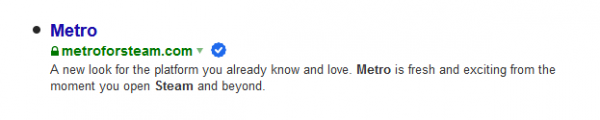
2. На головній сторінці сайту, а точніше у верхньому правому куті, тиснемо на кнопочку “Download”, зберігаємо архів в будь-яке місце на комп’ютері. Головне не втратити його, інакше доведеться скачувати заново.
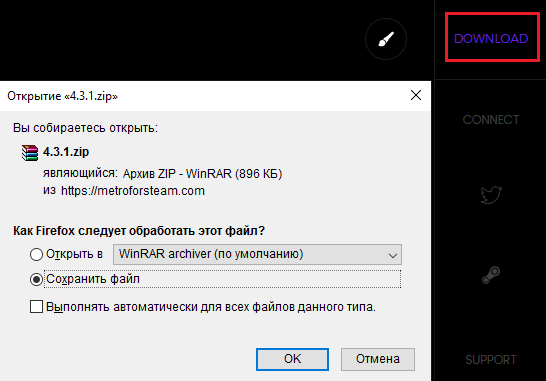
3. Далі слід розпакування вмісту архіву в будь-яку точку комп’ютера. Логіка залишається тією ж – не забути, куди ви витягли файли. В іншому випадку скачувати доведеться заново.
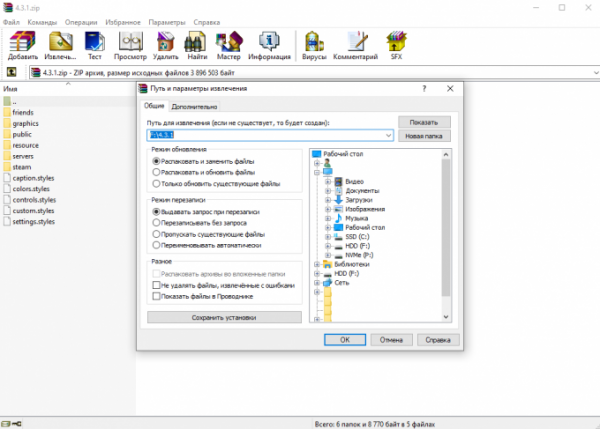
4. Знаходимо вручну розташування клієнта Steam або використовуємо простий лайфхак, який точно поліпшить ваше подальше життя:
Тиснемо правою кнопкою миші по ярлику клієнта Steam – Тикаємо рядок “Властивості” – Тикаємо кнопочку “Розташування файлу” і нам відкривається папка, де розташовується ярлик від клієнта Steam. Дану маніпуляцію можна робити з будь-якими ярликами на комп’ютері.
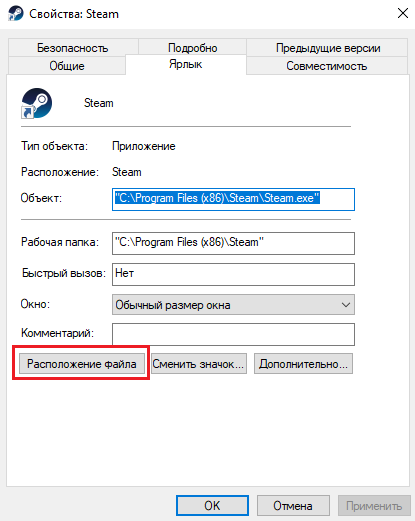
5. Тут нам необхідно знайти теку з назвою “Skins” і перенести в неї ту папку, яку ми здобули при розпакуванні архіву кількома кроками раніше.
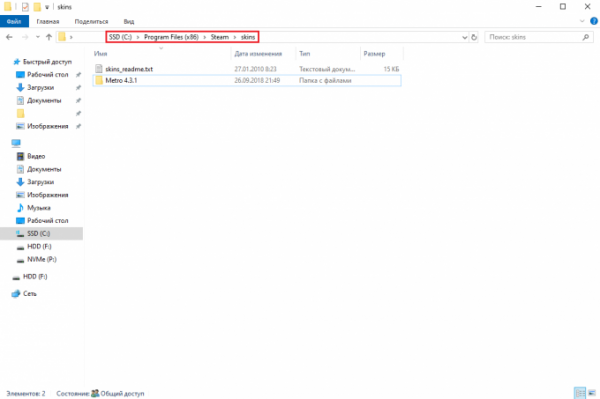
6. Попередня установка закінчена. Далі запускаємо клієнт Steam, в налаштуваннях вибираємо пункт “Інтерфейс”, знаходимо рядок “Виберіть оформлення клієнта”, вибираємо скачаний нами інтерфейс і погоджуємося на перезапуск програми. Після перезапуску інтерфейс клієнта Steam кардинально зміниться на однозначно більш приємний, ніж стандартний.
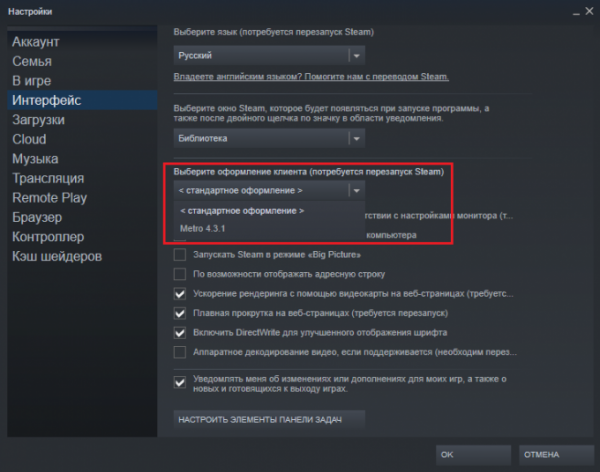
7. У разі, якщо захочеться трохи підкоригувати новий інтерфейс під себе, розробник передбачив можливість зміни кольору активних елементів, шрифтів і додавання декалей. На сайті спеціально для таких цілей існує окрема кнопочка, пензлик зверху праворуч, де все це можна без проблем підібрати на свій смак і колір.
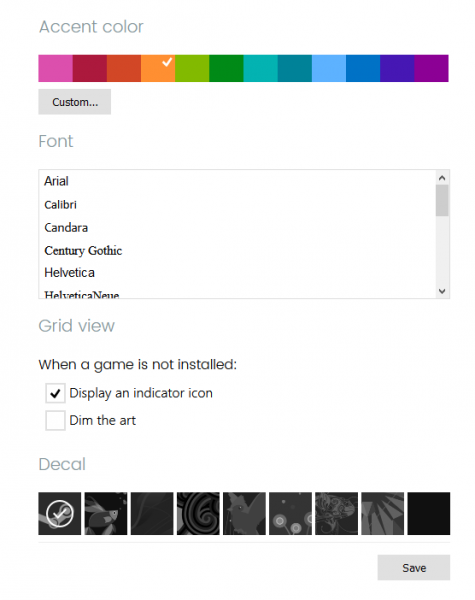
8. Після вибору кольору активних елементів, шрифтів і декалей натискаєте на кнопочку “Save”. Знову ж таки не втрачаєте скачаний файл на комп’ютері. Повертаєтеся до папки з новим інтерфейсом клієнта Steam і замінюєте знаходиться там файл з назвою “custom.styles” на той, який тільки що був скачаний з сайту. Ось і все, кастомизируйте новий інтерфейс так, як вам захочеться, кожний раз замінюючи скачаний файл “custom.styles” в папку з клієнтом Steam.
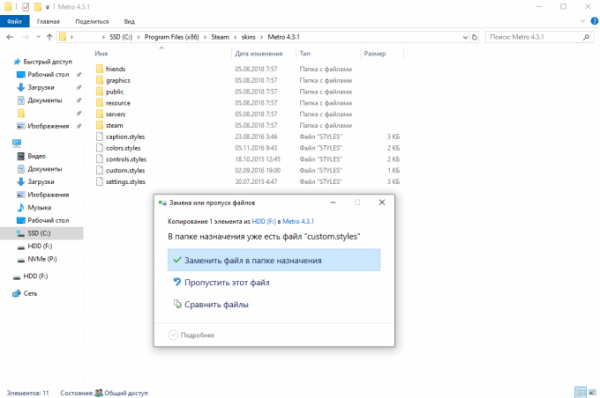 Зверніть увагу Кольору деяких елементів нового інтерфейсу можна змінити навіть за допомогою “custom.styles”. При використанні деяких квітів є неможливість прочитання назви обраної в бібліотеці гри. Експериментуйте і знаходите той колір, який буде добре поєднуватися з іншими елементами інтерфейсу без будь-яких проблем. Корисна порада Чим краще ви орієнтуєтеся в папках вашого комп’ютера, тим легше вам буде робити кроки з заміною файлів. Рада корисний? Та Ні Роздрукувати Як змінити інтерфейс Steam клієнта
Зверніть увагу Кольору деяких елементів нового інтерфейсу можна змінити навіть за допомогою “custom.styles”. При використанні деяких квітів є неможливість прочитання назви обраної в бібліотеці гри. Експериментуйте і знаходите той колір, який буде добре поєднуватися з іншими елементами інтерфейсу без будь-яких проблем. Корисна порада Чим краще ви орієнтуєтеся в папках вашого комп’ютера, тим легше вам буде робити кроки з заміною файлів. Рада корисний? Та Ні Роздрукувати Як змінити інтерфейс Steam клієнта






